- 業務効率化
【Excel活用術】知ると楽しい「データの入力規則」入力する値をマウスで選べる機能 【第42回】
2021.06.18
著者:上田 朋子

弊社(株式会社システムプラザソフィア)の経理女子から「セルをクリックすれば入力する候補の一覧がでてきて、あとはマウスで選ぶだけという表をつくりたい!!」と熱望されました。
彼女が言うには、下のサンプル資料のように「○」「×」などを選べる表を作成したいとのことです。
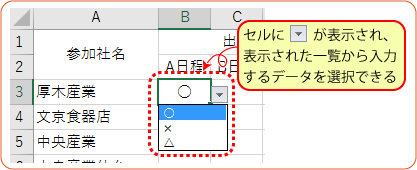
ということで、今回は「○」「×」を入力できる表の作成方法です。
今回使うのはリボンの「データ」タブにある「データの入力規則」機能。この機能を使えば入力作業もかなり早くなるうえに入力ミスも減るはず。ぜひマスターしてほしい機能です。
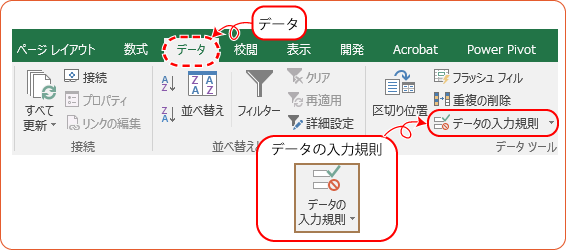
<その他のExcel活用術記事は【こちら】から>
目次
早速はじめましょう
今回は例として出席表を作成してみましょう。
まず下記のサンプル資料のように、A列に会社名、B・C・D列は出欠を記入します。参加できる日程列に○、参加がムリなら×という具合に、○×を選んで入力します。
(1) どこか空いているセルに、入力の選択肢(「○」「×」など)を入力します。
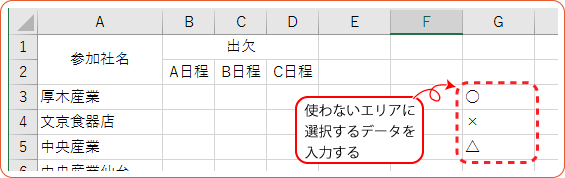
(2) 次に、実際に「○」や「×」を入力したい場所(サンプル資料ではB3からD8)を範囲選択し、リボンの「データ」タブにある「データの入力規則」をクリックします。
「データの入力規則」をクリックすると「データの入力規則」ダイアログボックスが表示されます。この画面の「設定」タブで設定をして、「○」や「×」などを選んで入力できるようにします。
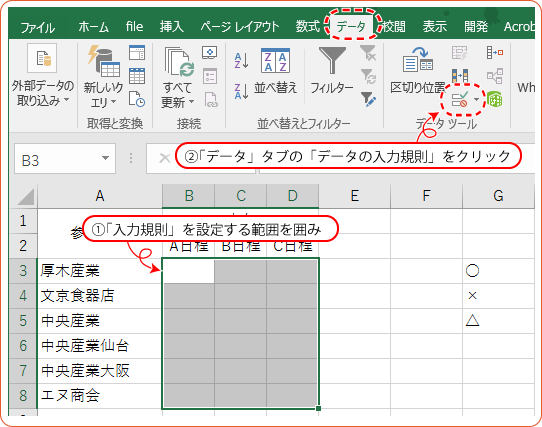
(3) [すべての値]と表示されている「入力値の種類」を[リスト]に変更します。
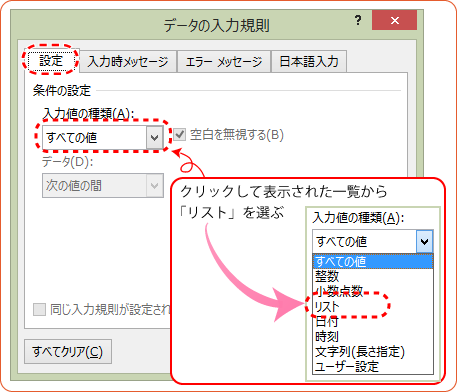
(4) 入力値の種類が[リスト]になると「元の値」項目が表示されます。
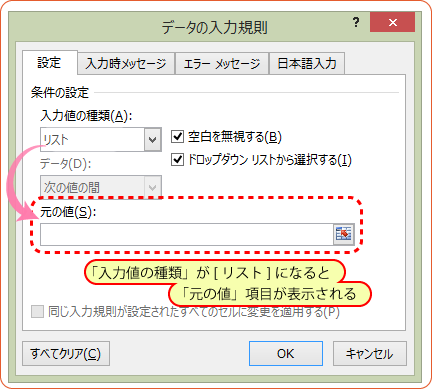
(5) マウスで「元の値」項目をクリックしてカーソルが表示されたら、入力済みの選択したい値(○や×の入ったエリア、サンプル資料ではG3からG5)を選択します。
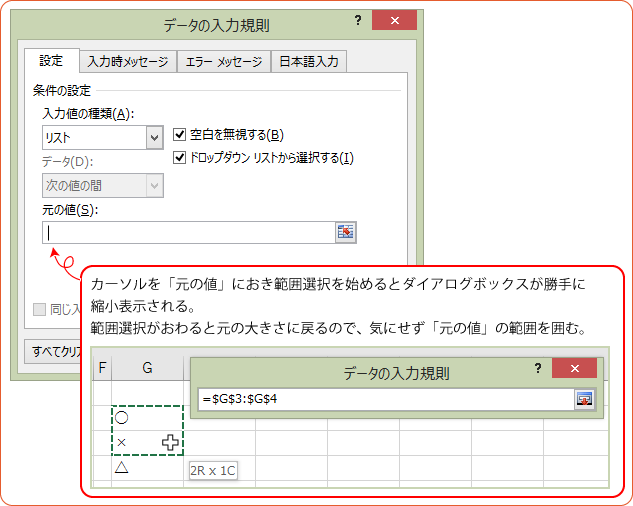
(6) 範囲選択がおわると「元の値」項目には[=$G$3:$G$5]と表示されます。
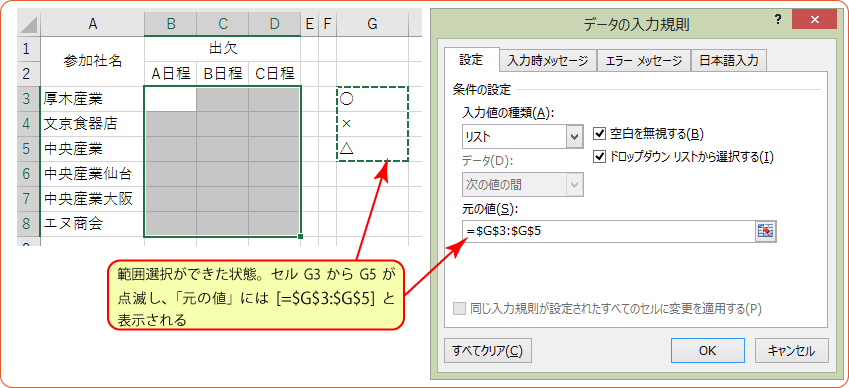
あとは「OK」を押せば完了。
「データの入力規則」を設定したセルではセルの横に下向き三角が表示され、マウスでクリックして値を選択できるようになります。
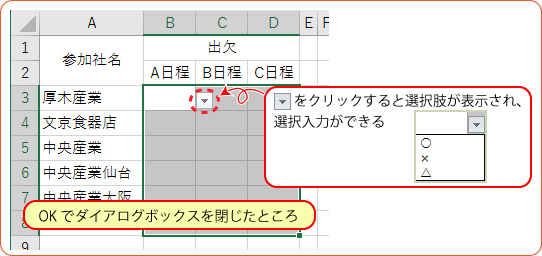
こういう∇マークから選択する項目のことを「ドロップダウンリスト」と呼びます(「データの入力規則」ダイアログボックスに表示されていた「ドロップダウンリスト」です)。
設定済みの入力規則を変更する場合
一度設定した入力規則の変更をする場合は、入力規則を設定したセルのひとつを選択して「データ」タブの「入力規則」で設定を変更します。
例えば入力の選択肢に「◎」を追加する場合は...
(1) 入力候補の選択肢を追加入力したら、入力規則を設定したセルを1つクリックして、リボンの「データ」ダブにある「データの入力規則」をクリックします。
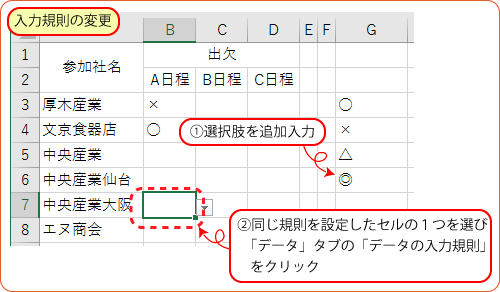
(2) ダイアログボックスが表示されたら、「元の値」項目を修正します(お手本の例では、範囲をG3からG6までにしています)。
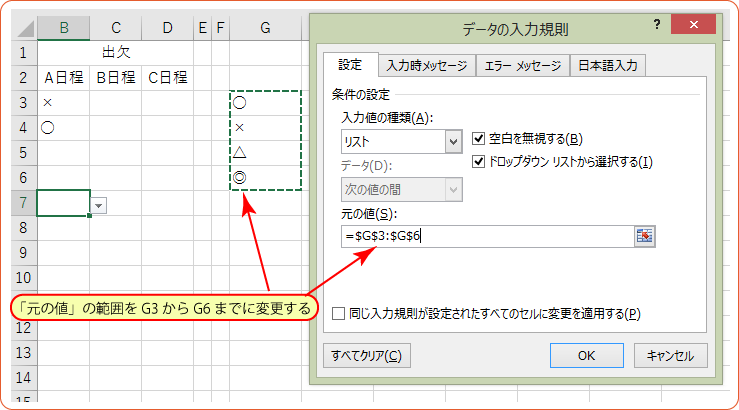
(3) 「同じ入力規則が設定された全てのセルに変更を適用する」にチェックをいれます。
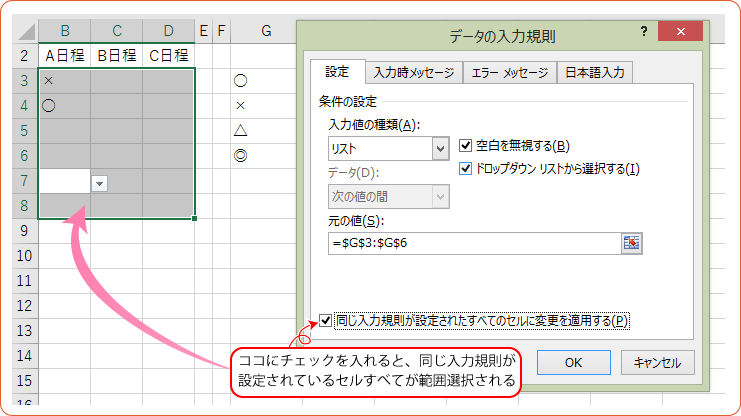
このチェックを入れると、同じ入力規則が設定されているセルが自動的に範囲選択されるので、確認をしてOKを押します。
補足
実務では「元の値」項目に指定する(○×などの)リストデータを別シートに作ることも少なくありません。
シートが別になっていると非表示にしておくなどの工夫もしやすくなります。(シートを非表示にする方法は「【Excel活用術】見せたくないシートを非表示にするテクニック 【第40回】」で紹介しています。)
シート名も「内部処理」など区別しやすいものにするとよいでしょう。
<その他のExcel活用術記事は【こちら】から>
<関連記事>

この記事の著者
上田 朋子(うえだ ともこ)
株式会社システムプラザソフィア代表取締役。マイクロソフト認定トレーナーとして、マイクロソフト オフィス スペシャリスト(MOS)取得講座の講師実績多数。また職業訓練校として、パソコン初心者をたった3カ月でMOS取得まで導く分かりやすい指導方法にも定評がある。弥生認定マスターインストラクター。静岡県は清水に生を受けて50有余年、清水っ子の血が騒ぐ港祭が生き甲斐。知らない土地に出掛けたら、その土地の味噌・醤油を買うのが幸せ。
【無料】お役立ち資料がダウンロードできます
弥生のYouTubeで会計や経営、起業が学べる!
関連記事
事業支援サービス
弥生が提供する「経営の困った」を解決するサービスです。


















